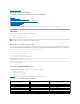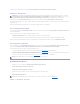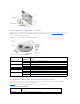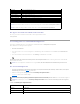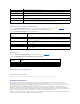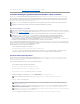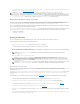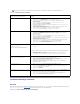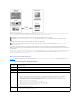Users Guide
6. Wenn zwei Mauszeiger auf dem Desktop des Remote Systems angezeigt werden, synchronisieren Sie die Mauszeiger auf der Management Station und
dem Remote-System. Siehe "Mauszeiger synchronisieren".
Digital-KVM-Ansichtanwendung verwenden
Die Java-betriebene Dell Digital-KVM-AnsichtanwendungenthälteineBenutzerschnittstellezwischenderManagementStationunddemRemote-System,
wodurch der Desktop des Remote-Systems sichtbar wird und die Maus-und Tastaturfunktionen von der Management-Stationgesteuertwerdenkönnen.Wenn
Sie eine Verbindung zum Remote-System erstellen, wird die Digital-KVM-Ansichtanwendung in einem eigenen Fenster gestartet.
Die Digital-KVM-AnsichtanwendungenthältverschiedeneSteuerungseinstellungenwieVideokalibrierung,MausbeschleunigungundSnapshots.KlickenSieauf
Hilfe,umweitereInformationenüberdieseFunktionenzuerhalten.
Wenn Sie eine Konsolenumleitungssitzung beginnen und das Fenster der Digital-KVM-Ansichtanwendungangezeigtwird,könnenSieaufgefordertwerden,die
folgenden Steuerelemente zu regulieren, um das Remote-Systemordnungsgemäßansehenundsteuernzukönnen.DieseEinstellungenumfassen:
l EinstellungderVideoqualität
l Synchronisieren der Mauszeiger
EinstellungderVideoqualität
Die Digital-KVM-AnsichtanwendungenthältVideoeinstellungen,mitdenendasVideofürdiebesteAnsichtoptimiertwerdenkann.
UmdieVideoqualitätzuregulieren,führenSiediefolgendenSchritteaus:
1. Klicken Sie am unteren Rand des Fensters Digital-KVM-Ansichtanwendung auf Kalibrieren.
2. UmdieVideoqualitätautomatischzuregulieren,klickenSieaufAutomatische Videoeinstellung.
3. ZurmanuellenEinstellungoderFeineinstellungderVideoqualität,einschließlichderAnzeigeposition,klickenSieaufjedeVideo-Einstellungsschaltfläche
im Fenster und nehmen die Einstellungen nach Bedarf vor.
Klicken Sie auf Hilfe, um weitere Informationen zu erhalten.
Synchronisieren der Mauszeiger
Wenn Sie eine Verbindung zu einem PowerEdge Remote-System mittels Konsolenumleitung aufbauen, ist die Mausbeschleunigungs-Geschwindigkeit auf dem
Remote System nicht synchron mit dem Mauszeiger auf der Management-Station,wasdazuführt,dasszweiMauszeigerimFensterDigital-KVM-
Ansichtanwendung sichtbar sind .
Zum Synchronisieren der Mauszeiger deaktivieren Sie die Mausbeschleunigung auf dem Ziel-Servermodul, der Management-Station und der Dell Digital-KVM-
Ansichtanwendung. Wenn Sie dieses Verfahren beendet haben, bewegen sich der Mauszeiger des Remote Systems und der der Management-Station
zusammen.
UmdieMauszeigerzusynchronisieren,führenSiediefolgendenSchritteaus.Tabelle9-7enthältdasfürIhrBetriebssystemanzuwendendeVerfahren.
1. ÖffnenSieeineKonsolenumleitungssitzungundstartenSiedieDell Digital-KVM-Ansichtanwendung auf dem Zielserver-Modul .
2. Identifizieren Sie das Betriebssystem, das sowohl auf dem Ziel-Servermodul als auch auf Ihrer Management-Stationausgeführtwird.
3. Im Fenster Dell Digital-KVM-Ansichtanwendung deaktivieren Sie die Mausbeschleunigung auf dem Ziel-Servermodul. Siehe Tabelle9-7.
4. Deaktivieren Sie die Mausbeschleunigung auf der Management-Station. Siehe Tabelle9-7.
5. Klicken Sie im Fenster Dell Digital-KVM-Ansichtanwendung auf den Kasten Mausbeschleunigung,klickenSieaufdenAbwärts- Menüpfeilundwählen
Sie Keine.
6. Bewegen Sie im Fenster Dell Digital-KVM-Ansichtanwendung den Mauszeiger der Management Station in die linke obere Bildschirmecke, bis beide
Mauszeiger sich wie ein Mauszeiger zusammen bewegen.
ANMERKUNG: Bei Verwendung der DRAC/MC-Version 1.2 ist es nicht einfach, Sitzungen zu unterscheiden, wenn ein Benutzer mehrere
Konsolenumleitungs- odervirtuelleDatenträgersitzungenfürunterschiedlicheDigital-KVMsvomgleichenClientgeöffnethatte.DRAC/MC-Version 1.3 und
höherverfügenüberdieMöglichkeit,eineIdentifikationinderKonsolenumleitungs- / virtuellenDatenträgeranwendunginderTitelleisteimfolgenden
Format anzuzeigen: <chassisname-servername>. Wenn das Feld <chassisname>nichtkonfiguriertwird,verfügtdieIdentifikationüberfolgendesFormat:
<chassisservicetag-servername>. DasFormatistnurfürDigitalAccessKVM-Firmware-Version 01.10.xxoderhöherverfügbar.
ANMERKUNG: Die empfohlene Servermodul-VideoauflösungfüroptimaleKonsolenumleitungsleistungist1024mal768Pixelund60Hz
Bildwiederholfrequenz.
HINWEIS: Wird die Einstellung des Pixel/Rauschen-VerhältnissesaufNullgesetzt,löstdieswiederholteVideo-Auffrischbefehle aus, die
übermäßigesNetzwerkaufkommenundflackerndesVideoimFensterDell Digital-KVM Ansichtanwendung verursacht. Dell empfiehlt, dass
Sie die Einstellung des Pixel/Rauschen-Verhältnissesauf eine Stufe setzen, die optimale Systemleistung und Pixel-Verfeinerung bei minimalem
Netzwerkaufkommen bietet.
ANMERKUNG: Die Anzeige im Konsolenumleitungs-ViewerwirdunterUmständengelegentlichbeschädigt,wenndieVideosynchronisationverloren
wird. Klicken Sie in der Viewer-Anwendung auf Aktualisieren,umdasProblemzubehebenunddieVideobeschädigungzubeseitigen.